Udělali jste něco špatně nebo vám telefon skřípal a ztratili jste textové zprávy, které si rozhodně chcete ponechat? To je bohužel běžné. A pokud jste si mysleli, že je to navždy ztraceno, nyní si můžete odpočinout, existují různé způsoby, jak najít své texty. Zjistěte to v tomto článku této příručky jak obnovit smazané textové zprávy v Samsung Galaxy Note 20 ULTRA . Nejprve objevíme Metody obnovení odstraněných textových zpráv na Samsung Galaxy Note 20 ULTRA pomocí počítače . Následně budeme objevovat jak obnovit smazané SMS v Samsung Galaxy Note 20 ULTRA pomocí aplikace .
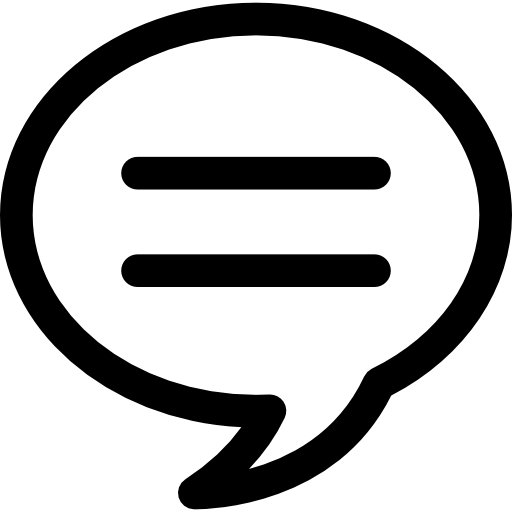
Jak obnovit smazané textové zprávy na Samsung Galaxy Note 20 ULTRA pomocí počítače
Obnovení vašich cenných smazaných textových zpráv na Samsung Galaxy Note 20 ULTRA je snadné než software pro obnovu dat, který si můžete stáhnout do počítače. Existuje mnoho, ale chceme vám ukázat dva z nejlepších softwarů právě zde.
Obnovte smazané textové zprávy pomocí aplikace PhoneRescue
Pokud jste si mysleli, že jste navždy ztratili svá data, nezoufejte. Software PhoneRescue pro použití v počítači je dobrým způsobem, jak obnovit všechny smazané textové zprávy v Samsung Galaxy Note 20 ULTRA, ale také vaše soubory, média, kontakty, hovory atd. Chodí s Počítače Mac a Windows a jeho použití je snadné a intuitivní. Tento software je uznáván pro svou kvalitu provedení jeden z nejlepších najít smazané textové zprávy na Samsung Galaxy Note 20 ULTRA. Zjistěte proto postup, který je třeba dodržet, abyste si zajistili obnovu svých cenných SMS pomocí PhoneRescue:
- Nainstalujte Software PhoneRescue .
- Připojte svůj Samsung Galaxy Note 20 ULTRA k počítači a povolte ladění USB v telefonu.
- Otevřete software, použijte pokyny pro spuštění a stiskněte » jsem připraven začít ".
- Zobrazí se možnosti obnovy. Klikněte na možnost » Zpráva »Poté klikněte na« Další ».
- Po analýze vašeho Samsung Galaxy Note 20 ULTRA vám software zobrazí SMS, které můžete obnovit. Vyberte ty, které chcete najít.
- Stiskněte „ Récupérer A vyberte je, abyste je uložili do telefonu nebo počítače.
Najděte smazané SMS pomocí softwaru Dr Fone
Dr Fone vám umožní jednoduchým způsobem obnovit více dat a zejména smazaných SMS na vašem Samsung Galaxy Note 20 ULTRA. Je to také velmi populární software a velmi dobře hodnocené díky své kvalitě a efektivitě obnovy dat. Umožňuje obnovit nešikovně smazané textové zprávy, ale také média, jako jsou fotografie nebo videa, a prodává se jako jeden ze softwarů s nejvyšší úspěšnost obnovit smazaná data. Zjistíme, jak to funguje:
- Stáhněte a nainstalujte software Dr Fone .
- Připojte svůj Samsung Galaxy Note 20 ULTRA k počítači pomocí kabelu USB. Nejprve se ujistěte, že jste v telefonu povolili ladění USB.
- Spusťte software. Máte k dispozici různé možnosti, klikněte na nabídku » Récupérer ".
- Poté vyberte typ dat, která chcete obnovit. V takovém případě budete muset stisknout " messaging “. Poté stiskněte „Další“.
- Po skenování, které může trvat dlouho, se obnovené soubory zobrazí v levé části softwaru. Klikněte na " messaging » ke stažení smazaných zpráv do vašeho Samsung Galaxy Note 20 ULTRA .
Jak obnovit smazané SMS na Samsung Galaxy Note 20 ULTRA pomocí aplikace
Pro jednoduchost je také možné obnovit vaše omylem smazané textové zprávy na Samsung Galaxy Note 20 ULTRA pomocí bezplatné aplikace. Zálohování a obnovení SMS . Ten však vyžaduje jednu podmínku: stažení aplikace před ztrátou SMS. Jedná se tedy o preventivní aplikaci, která funguje jako cloud. Jednoduše musíte provádět každodenní zálohy. Velmi snadné použití, zde uvádíme techniku pro uložení všech vašich textů a vyhnete se tak dlouhým operacím s jejich vyhledáváním:
- Stáhněte a nainstalujte aplikaci Zálohování a obnovení SMS .
- Spusťte aplikaci, která otevře konfigurační nabídka .
- Klepněte na tlačítko položky, které chcete uložit (SMS, MMS, hovory).
- Aktivujte synchronizaci se službou dle vašeho výběru: přes Google Drive nebo Dropbox.
- Vybrat jak často ukládáte soubory do počítače automatika vašich textů. Zálohování můžete také kdykoli spustit kliknutím na „„ Zálohovat nyní ““.
- Chcete -li obnovit data, stiskněte » Zotavit se ". Poté najdete všechny smazané textové zprávy v Samsung Galaxy Note 20 ULTRA od vaší poslední zálohy.
Pokud chcete, aby se králem Samsung Galaxy Note 20 ULTRA stalo mnoho výukových programů, zveme vás k prozkoumání dalších výukových programů v kategorii: Samsung Galaxy Note 20 Ultra.
